Mise en route
Assemblage
Avant de commencer à utiliser votre téléphone, vous devez insérer la carte
SIM et la batterie.
Pour insérer la carte SIM
Pour insérer la batterie
1 Déverrouillez les verrous du couvercle de la batterie de part et d’autre.
2 Retirez le couvercle de la batterie.
3 Faites glisser la carte SIM dans son logement en dirigeant les contacts dorés vers le bas.
1 Insérez la batterie en orientant l'étiquette vers le haut de telle sorte que les connecteurs se trouvent en face l'un de l'autre.
2 Glissez le couvercle de la batterie jusqu’à ce qu’il soit bien en place et verrouillez-le.
6 Mise en route
Il existe une version Internet de cette publication. © Imprimez-la uniquement pour usage privé.
Mise sous tension du téléphone
Pour mettre le téléphone sous tension
1 Maintenez enfoncée la touche .
2 Le cas échéant, saisissez le code PIN de votre carte SIM et sélectionnez OK .
3 Sélectionnez une langue.
4 Sélectionnez Oui pour utiliser l’Assistant de configuration durant le téléchargement des paramètres.
Si vous souhaitez corriger une erreur lorsque vous saisissez votre code PIN, appuyez sur .
Carte SIM
La carte SIM (Subscriber Identity
Module) que vous avez reçue de votre opérateur réseau contient des informations à propos de votre abonnement. Avant d’insérer ou de retirer la carte SIM, mettez toujours votre téléphone hors tension et retirez le chargeur.
Vous pouvez enregistrer des contacts sur la carte SIM avant de la retirer de votre téléphone. Reportez-vous à la section
Pour copier les noms et les numéros sur la carte SIM à la page 23.
PIN
Il se peut que vous ayez besoin d’un code PIN (Personal Identification
Number) pour activer les services dans votre téléphone. Le code PIN vous est fourni par votre opérateur réseau. Le symbole * s’affiche pour chaque chiffre du code PIN, à moins que ce dernier ne commence par les chiffres d’un numéro d’urgence, par exemple le 112 ou le 911. Vous pouvez voir et appeler un numéro d'urgence sans saisir le code PIN.
Si vous entrez trois fois de suite un code
PIN erroné, la carte SIM se bloque.
Reportez-vous à la section Verrou de la carte SIM à la page 74.
Mise en route
Il existe une version Internet de cette publication. © Imprimez-la uniquement pour usage privé.
7
Ecran de démarrage
L’écran de démarrage apparaît lorsque vous mettez votre téléphone sous tension. Reportez-vous à la section
Utilisation des images à la page 45.
Veille
Dès que vous avez mis le téléphone sous tension et introduit votre code
PIN, le nom de l’opérateur réseau apparaît. Vous êtes alors en mode veille.
Aide contenue dans votre téléphone
Vous pouvez accéder à de l’aide et à des informations dans votre téléphone.
Reportez-vous à la section Navigation
à la page 14.
Pour utiliser l’Assistant de configuration
1 En mode veille, sélectionnez Menu >
Réglages > onglet Général > Assistant
Config.
.
2 Sélectionnez une option.
Pour afficher les informations relatives aux fonctions
• Faites défiler jusqu’à une fonction et sélectionnez Infos , si disponible. Dans certains cas, Infos apparaît sous
Options .
8
Pour visualiser la démonstration du téléphone
• En mode veille, sélectionnez Menu >
Loisirs > Présentation .
Pour afficher des informations d’état
• En mode veille, appuyez sur la touche de réglage du volume vers le haut.
Chargement de la batterie
Lorsque vous achetez votre téléphone, la batterie est partiellement chargée.
Pour charger la batterie
Mise en route
Il existe une version Internet de cette publication. © Imprimez-la uniquement pour usage privé.
1 Connectez le chargeur au téléphone.
Charger entièrement la batterie prend environ deux heures et demie. Appuyez sur une touche pour afficher l’écran.
2 Retirez le chargeur en inclinant la fiche vers le haut.
Vous pouvez utiliser votre téléphone durant le chargement. Vous pouvez charger la batterie à tout moment et pendant environ deux heures et demie.
Vous pouvez interrompre le chargement sans endommager la batterie.
Mise en route
Il existe une version Internet de cette publication. © Imprimez-la uniquement pour usage privé.
9
Présentation du téléphone
4
5
6
1
2
3
Touche de mise sous/hors tension
Caméra d’appel vidéo
Touche Walkman®
Touches de sélection
Touche d’appel
Connecteur du chargeur, du mains libres et du câble USB
7
8
Touche du menu Activité
Emplacement pour carte mémoire
(sous le couvercle)
Touche de verrouillage 9
10 Ecouteur
11 Détecteur de luminosité de l’écran
12 Ecran
13 Touche Fin
14 Touche d’effacement
15 Touche de navigation, commande du lecteur Walkman®
16 Touche Silence
1
2
3
4
5
6
7
8
9
10 Mise en route
Il existe une version Internet de cette publication. © Imprimez-la uniquement pour usage privé.
10
11
12
13
14
15
16
17 Caméra principale
18 Verrous du couvercle de la batterie
19 Touches de réglage du volume et du zoom numérique
20 Touche Appareil photo
21 Orifice de la sangle
17
18
19
20
21
Mise en route 11
Il existe une version Internet de cette publication. © Imprimez-la uniquement pour usage privé.
Présentation des menus
PlayNow™
Appareil photo
Radio
Appels
**
Tout
Répondus
Composés
Manqués
Internet
Messagerie
Rédiger nouveau
Boîte de réception
Flux Web
Brouillons
Boîte d'envoi
Messages envoyés
Messages enreg.
Mes amis*
Appeler msgerie
Modèles
Gérer les msgs
Réglages
Contacts
Moi
Nouveau contact
Organiseur
Gestionnaire fichiers **
Alarmes
Applications
Appel vidéo
Agenda
Tâches
Notes
Synchronisation
Minuterie
Chronomètre
Calculatrice
Aide-mémoire
Loisirs
Services en ligne*
Jeux
TrackID™
Services localisation
VideoDJ™
PhotoDJ™
MusicDJ™
Télécommande
Enregistrer son
Présentation
Média
WALKMAN
Réglages
**
Général
Profils
Heure et date
Langue
Update Service
Contrôle vocal
Nouv. événements
Raccourcis
Mode Avion
Sécurité
Assistant Config.
Accessibilité*
Etat du téléphone
Réinitialiser
Sons et alertes
Volume sonnerie
Sonnerie
Mode Silence
Sonnerie progressive
Vibreur
Alerte de message
Son des touches
Affichage
Fond d'écran
Thèmes
Ecran de démarrage
12 Mise en route
Il existe une version Internet de cette publication. © Imprimez-la uniquement pour usage privé.
Economiseur d'écran
Taille de l'horloge
Luminosité
Modifier ID lignes*
Appels
Compos. abrégée
Recherche intellig.
Dévier les appels
Passer à la ligne 2*
Gérer les appels
Durée et coût*
ID de l'appelant
Mains Libres
Connectivité
Bluetooth
USB
Nom du téléphone
Partage réseau
Synchronisation
Gestion périphs.
Réseaux mobiles
Réglages Internet
Param. de diffusion
Paramètres message*
Accessoires
* Certains menus sont tributaires de votre opérateur, du réseau et de votre abonnement.
** Vous pouvez utiliser la touche de navigation pour parcourir les onglets des sous-menus. Pour plus d’informations, reportez-vous
page 14.
Mise en route 13
Il existe une version Internet de cette publication. © Imprimez-la uniquement pour usage privé.
1
2
Navigation
Les menus principaux apparaissent sous forme d’icônes. Certains sousmenus comportent des onglets.
Pour naviguer dans les menus du téléphone
En mode veille, sélectionnez
Pour sélectionner des actions à l’écran
• Sélectionnez une action affichée au bas de l’écran en appuyant sur la touche de sélection gauche ou droite, ou encore sur la touche de navigation centrale.
Menu .
Utilisez la touche de navigation pour vous déplacer dans les menus.
Pour afficher les options pour un
élément
• Sélectionnez Options , par exemple, pour modifier.
Pour parcourir les onglets
• Accédez à un onglet en appuyant la touche de navigation vers la gauche ou vers la droite.
Pour revenir au mode veille
• Appuyez sur .
Pour terminer une fonction
• Appuyez sur .
Pour naviguer dans vos médias
1 En mode veille, sélectionnez Menu >
Média .
2 Appuyez sur la touche de navigation vers la droite pour sélectionner un
élément.
3 Pour revenir en arrière, appuyez la touche de navigation vers la gauche.
Pour supprimer des éléments
• Appuyez sur pour supprimer des
éléments comme des numéros, des lettres, des images et des sons.
Raccourcis
Vous pouvez utiliser les raccourcis clavier pour accéder directement à un menu. La numérotation du menu
14 Mise en route
Il existe une version Internet de cette publication. © Imprimez-la uniquement pour usage privé.
commence à partir de l’icône supérieure gauche et se poursuit ensuite vers le bas, ligne par ligne.
Pour accéder directement à un menu principal
• En mode veille, sélectionnez Menu et appuyez sur – , , ou
.
Pour utiliser les raccourcis des touches de navigation
• En mode veille, appuyez sur , , ou pour accéder directement à une fonction.
Pour modifier un raccourci des touches de navigation
1 En mode veille, sélectionnez Menu >
Réglages > onglet Général >
Raccourcis .
2 Accédez à une option et sélectionnez
Modif.
.
3 Accédez à une option de menu et sélectionnez Racc.
.
Menu Activité
Le menu Activité vous donne un accès rapide à certaines fonctions.
Pour ouvrir le menu Activité
• Appuyez sur .
Onglets du menu Activité
• Nouv. évén.
– les appels manqués et les nouveaux messages.
• Applic. en cours – les applications qui s’exécutent à l’arrière-plan.
• Mes raccourcis – pour ajouter vos fonctions favorites afin d’y accéder rapidement.
• Internet – accès rapide à Internet.
Gestionnaire de fichiers
Vous pouvez utiliser le Gestionnaire de fichiers pour gérer des fichiers enregistrés dans la mémoire du téléphone ou sur la carte mémoire.
Il se peut que vous deviez acheter une carte mémoire séparément.
Carte mémoire
Votre téléphone prend en charge la carte mémoire Memory Stick Micro™
(M2™), qui ajoute davantage d’espace
à votre téléphone. Celle-ci peut
également être utilisée comme carte mémoire portable avec d’autres dispositifs compatibles.
Mise en route 15
Il existe une version Internet de cette publication. © Imprimez-la uniquement pour usage privé.
Pour insérer une carte mémoire Pour retirer une carte mémoire
• Ouvrez le couvercle et insérez la carte mémoire en dirigeant les contacts dorés vers le bas.
• Ouvrez le couvercle et appuyez sur le bord de la carte mémoire pour la libérer et la retirer.
Pour afficher les options de la carte mémoire
1 En mode veille, sélectionnez Menu >
Organiseur > Gestionnaire fichiers > onglet Contenu carte mém.
.
2 Sélectionnez Options .
16 Mise en route
Il existe une version Internet de cette publication. © Imprimez-la uniquement pour usage privé.
Traitement des fichiers
Vous pouvez déplacer et copier des fichiers entre votre téléphone, un ordinateur et une carte mémoire. Les fichiers sont tout d’abord enregistrés sur la carte mémoire, puis dans la mémoire du téléphone. Les fichiers non reconnus sont enregistrés dans le dossier Autre .
Vous pouvez créer des sous-dossiers afin d’y déplacer ou d’y copier des fichiers. Vous pouvez sélectionner plusieurs fichiers ou tous les fichiers d’un dossier simultanément pour tous les dossiers, à l’exception de Jeux et
Applications .
Si la mémoire est pleine, supprimez du contenu pour créer de l’espace.
Onglets du Gestionnaire de fichiers
Le Gestionnaire de fichiers est divisé en trois onglets et des icônes indiquent l’endroit où les fichiers sont enregistrés.
• Tous les fichiers – tout le contenu dans la mémoire du téléphone et sur une carte mémoire
• Via le téléphone – tout le contenu dans la mémoire du téléphone
• Contenu carte mém.
– tout le contenu sur une carte mémoire
Pour afficher les informations relatives aux fichiers
1 En mode veille, sélectionnez Menu >
Organiseur > Gestionnaire fichiers .
2 Recherchez un fichier et sélectionnez
Options > Informations .
Pour déplacer un fichier dans le
Gestionnaire de fichiers
1 En mode veille, sélectionnez Menu >
Organiseur > Gestionnaire fichiers .
2 Recherchez un fichier et sélectionnez
Options > Gérer un fichier >
Déplacer .
3 Sélectionnez une option.
Pour sélectionner plusieurs fichiers dans un dossier
1 En mode veille, sélectionnez Menu >
Organiseur > Gestionnaire fichiers .
2 Accédez à un dossier et sélectionnez
Ouvrir .
3 Sélectionnez Options > Marquer >
Marquer plusieurs .
4 Pour chaque fichier que vous souhaitez marquer, accédez au fichier et sélectionnez Marq.
.
Pour supprimer un fichier du
Gestionnaire de fichiers
1 En mode veille, sélectionnez Menu >
Organiseur > Gestionnaire fichiers .
2 Recherchez le fichier et appuyez sur
.
Mise en route 17
Il existe une version Internet de cette publication. © Imprimez-la uniquement pour usage privé.
Langue du téléphone
Vous pouvez sélectionner une langue à utiliser dans votre téléphone.
Pour changer la langue du téléphone
1 En mode veille, sélectionnez Menu >
Réglages > onglet Général > Langue >
Langue du téléphone .
2 Sélectionnez une option.
Saisie de texte
Vous pouvez utiliser la saisie de texte multitape ou la saisie de texte T9™
pour saisir du texte. La méthode de saisie de texte T9 utilise un dictionnaire intégré.
Pour modifier la méthode de saisie de texte
• Lorsque vous saisissez du texte, maintenez à nouveau enfoncée la touche .
Pour passer des majuscules aux minuscules
• Lorsque vous saisissez du texte, appuyez sur .
Pour entrer des nombres
• Lorsque vous saisissez du texte, maintenez enfoncée la touche
– .
Pour saisir des points et des virgules
• Lorsque vous saisissez du texte, appuyez sur .
Pour entrer du texte à l’aide de la saisie de texte T9
1 En mode veille, sélectionnez, par exemple, Menu > Messagerie >
Rédiger nouveau > SMS .
2 Si n’est pas affiché, maintenez la touche enfoncée pour passer en saisie de texte T9.
3 Appuyez une seule fois sur chaque touche, même si la lettre souhaitée n’est pas la première sur la touche. Par exemple, pour écrire le mot « Jane », appuyez sur , , ,
Rédigez le mot en entier avant de consulter les suggestions.
4 Utilisez les touches ou pour
.
afficher les suggestions.
5 Appuyez sur pour accepter une suggestion.
Pour entrer du texte à l’aide de la saisie de texte multitape
1 En mode veille, sélectionnez, par exemple, Menu > Messagerie >
Rédiger nouveau > SMS .
2 Si est affiché, maintenez la touche
enfoncée pour passer en saisie de texte multitape.
18 Mise en route
Il existe une version Internet de cette publication. © Imprimez-la uniquement pour usage privé.
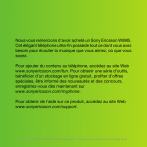
Public link updated
The public link to your chat has been updated.